Vytváření zalomených řetězců v textu výkresu za účelem vytvoření diagonálních nebo horizontálních zlomků a řetězců horního nebo dolního indexu
Chcete-li řetězce zalomit manuálně, zadejte v textovém poli platnou posloupnost zalomení. Dále vyberte posloupnost, klikněte pravým tlačítkem a vyberte možnost Zalomit. Případně zapněte automatické zalomení, které zalomí číselné řetězce automaticky při zadávání.
Aktivátory zalomení: / (lomítko), # (symbol čísla), a ^ (stříškový akcent).
Neutrální znaky: Mezera, návrat na nový řádek a tabulátor.
Správné formáty zlomků: 1/2 (výsledkem je vodorovný zlomek), 1#2 (výsledkem je diagonální zlomek), 1^2 (výsledkem je zalomení tolerance), ^2 (výsledkem je dolní index) a 2^ (výsledkem je horní index).
|
Příklady správného formátu zalomení: Levý sloupec ukazuje texty v dialogu Formát textu. Řetězce, které mají být zalomeny jsou označeny šedou barvou. Pravý sloupec ukazuje konečný vzhled textů na výkrese (po zalomení). 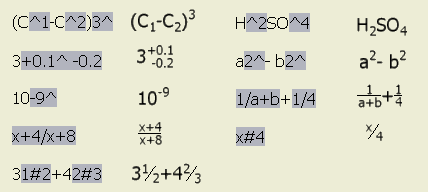 |
Zalomení řetězců v textech a poznámkách
Automatické zalomení je dostupné v dialogu Formát textu, možnosti Upravit kótu, Upravit poznámku ohybu, Upravit poznámku razníku, Upravit poznámku díry, Upravit poznámku zkosení a Upravit poznámku závitu.
Zalomení textu je dostupné v dialogu Formát textu, možnosti Upravit kótu, Upravit poznámku díry, Upravit poznámku zkosení a Upravit poznámku závitu.
- Do pole pro úpravu textu zadejte správnou posloupnost zalomení.
Poznámka: Správná posloupnost zalomení obsahuje jeden nebo dva řetězce a platný aktivátor zalomení.
- Vyberte posloupnost, klikněte pravým tlačítkem a z nabídky vyberte možnost Zalomit. Případně (jen v dialogu Formát textu) vyberte posloupnost a klikněte na příkaz Zalomit.
- Chcete-li změnit vlastnosti zalomení, klikněte znovu pravým tlačítkem na zalomený text a z nabídky vyberte možnost Vlastnosti.
- V dialogu Vlastnosti zlomku proveďte následující operace:
- Upravte řetězec čitatele i jmenovatele.
- Nastavte formát zalomení jako horizontální, diagonální nebo tolerance.
- Nastavte polohu zalomeného textu a měřítko textu.
- Případně klikněte na příkaz Výchozí hodnoty a vyberte možnost Obnovit z výchozích hodnot, čímž jsou možnosti dialogu nastaveny na výchozí hodnoty, nebo vyberte možnost Uložit aktuální nastavení, čímž jsou aktuální vlastnosti použity jako výchozí pro zalomení textu.
- Případně klikněte na možnost Automatický zlomek, čímž otevřete dialog Vlastnosti automatického zlomku, a nastavte možnosti automatického zlomku.
- Kliknutím na tlačítko OK zavřete dialog Vlastnosti zlomku.
Použití automatického zalomení
Když v textovém poli zadáte zlomek (s platným aktivátorem zalomení), následovaný neutrálním znakem, je jako výchozí automaticky zobrazen dialog Vlastnosti automatického zlomku. Po nastavení možností a kliknutí v dialogu na tlačítko OK je text zalomen s ohledem na vybrané možnosti. Zobrazení dialogu Vlastnosti automatického zlomku můžete vypnout a čísla budou automaticky zalomena při zadávání.
Automatické zalomení je dostupné v dialogu Formát textu, možnosti Upravit kótu, Upravit poznámku ohybu, Upravit poznámku razníku, Upravit poznámku díry, Upravit poznámku zkosení a Upravit poznámku závitu.
Automatické zalomení je dostupné v dialogu Formát textu, možnosti Upravit kótu, Upravit poznámku díry, Upravit poznámku zkosení a Upravit poznámku závitu.
Automatické zalomení textu bez zobrazení dialogu Vlastnosti automatického zlomku:
- V dialogu Formát textu zadejte zlomek ve správném formátu a za ním mezeru, konec řádku nebo tabulátor. Je zobrazen dialog Vlastnosti automatického zlomku:
- Nastavte možnosti automatického zlomku:
- Vyberte možnost Povolit automatické zalomení.
- Určete, zda před zalomené texty musí být vložena počáteční mezera.
- Určete formát zalomení jako diagonální nebo horizontální.
- Vyberte Tento dialog již nezobrazovat.
- Kliknutím na tlačítko OK zavřete dialog Vlastnosti automatického zlomku.
- Pokračujte zadáním zlomků do textového pole. Tyto zlomky jsou automaticky zalomeny podle určení v dialogu Vlastnosti automatického zlomku.
Změna voleb automatického zalomení
Vlastnosti automatického zalomení jsou nastaveny v dialogu Vlastnosti automatického zlomku a jsou uloženy v registru jako nastavení aplikace.
- Chcete-li zobrazit dialog Vlastnosti automatického zlomku, v dialogu Formát textu, vyberte zalomený zlomek v poli pro úpravy, klikněte pravým tlačítkem a vyberte z nabídky možnost Vlastnosti. Poté klikněte na možnost Automatický zlomek v dialogu Vlastnosti zlomku.
Poznámka: Dialog Vlastnosti automatického vzorku je zobrazen automaticky před automatickým zalomením, dokud nevyberete možnost Tento dialog již nezobrazovat.
- Nastavení možností automatického zlomku:
- Vyberte možnost Povolit automatické zalomení, čímž aktivujete funkci automatického zalomení.
- Určete, zda před zalomené texty musí být vložena počáteční mezera.
- Určete formát zalomení jako diagonální nebo horizontální.
- Případně vyberte možnost Tento dialog již nezobrazovat.
- Kliknutím na tlačítko OK dialog zavřete.
Nastavení zalomení zlomkových kót.
Vlastnosti zalomení a přesnost zlomkových kót jsou určeny kótovacím stylem.
- Na pásu karet klikněte na kartu Správa
 panel Styly a normy
panel Styly a normy  Editor stylů.
Editor stylů.
- Rozevřete položku Kóta a klikněte na kótovací styl. Je zobrazen panel Kótovací styl.
- Na kartě Jednotky vyberte milimetry (mm) nebo metry (m) jako lineární jednotky kót.
- V poli Lineární nastavte formát zlomku, přesnost a měřítko textu zlomku.
- Podle potřeby otevřete kartu Alternativní jednotky, vyberte milimetry (mm) nebo metry (m) jako lineární jednotky kót a dále nastavte formát zlomku, přesnost a měřítko textu zlomku.
- Uložte styl a klikněte na tlačítko Hotovo.
Převedení podílů na zlomky v tabulkách děr nebo razníku
Nastavení výchozích hodnot zalomení ve stylu:
- Na pásu karet klikněte na kartu Správa
 panel Styly a normy
panel Styly a normy  Editor stylů.
Editor stylů.
- Rozevřete položku Tabulka děr a vyberte styl tabulky děr nebo tabulky razníků. Je zobrazen panel Styl tabulky děr.
- Rozbalte položku Tabulka děr a vyberte styl tabulky děr. Je zobrazen panel Styl tabulky děr.
- Na kartě Formátování klikněte v oblasti Výchozí nastavení sloupce pravým tlačítkem na možnost Vlastnost. Zalomení je dostupné jen pro číselné vlastnosti.
- V nabídce volbou Formát sloupce zobrazíte dialog Formát sloupce.
- V dialogu Formát sloupce vyberte možnost Délka jako typ jednotky a milimetry (mm) nebo metry (m) jako Jednotky, a dále vyberte formát zlomku, přesnost a měřítko textu zlomku.
- Kliknutím na tlačítko OK dialog zavřete.
- Uložte styl a klikněte na tlačítko Hotovo.
Převedení podílů na zlomky v obecných tabulkách nebo tabulkách ohybu
Nastavení výchozích hodnot zalomení ve stylu:
- Na pásu karet klikněte na kartu Správa
 panel Styly a normy
panel Styly a normy  Editor stylů.
Editor stylů.
- Rozviňte položku Tabulka a vyberte styl. Je zobrazen panel Styl tabulky.
- Na kartě Výchozí formátování jednotek vyberte možnost Použít formátování jednotek.
- Vyberte možnost Délka jako typ jednotky a milimetry (mm) nebo metry (m) jako Jednotky. Dále vyberte formát zlomku, přesnost a měřítko textu zlomku.
- Uložte styl a klikněte na tlačítko Hotovo.
Změna vlastností zalomení tabulky na výkrese:
- Klikněte pravým tlačítkem na tabulku na výkrese a vyberte možnost Upravit.
- V dialogu Tabulka klikněte pravým tlačítkem a vyberte Vlastnosti sloupce.
- V dialogu Vlastnosti sloupce pomocí jedné z následujících metod povolte zalomení textu.
- Vyberte možnost Použít formátování jednotek. Vyberte možnost Délka jako typ jednotky a milimetry (mm) nebo metry (m) jako Jednotky. Dále vyberte formát zlomku, přesnost a měřítko textu zlomku.
- Vyberte možnost Zalomený text zlomku a kliknutím na položku Vlastnosti zlomku si zobrazte dialog Vlastnosti zlomku. Potom nastavte vlastnosti zalomení a klikněte na tlačítko OK.
- Stisknutím tlačítka OK zavřete dialog Vlastnosti sloupce.
- V dialogu Tabulka klikněte na možnost Použít. Všechny zlomkové číselné řetězce (ve formátu 1/2) ve vybraném sloupci jsou nahrazeny zalomeným zlomkem na výkrese.
Zalomení zlomků v kusovníku
Nastavení výchozích hodnot zalomení ve stylu:
- Na pásu karet klikněte na kartu Správa
 panel Styly a normy
panel Styly a normy  Editor stylů.
Editor stylů.
- Rozviňte položku Kusovník a vyberte styl.
- Na kartě Formátování klikněte v oblasti Výchozí nastavení sloupce pravým tlačítkem na možnost Vlastnost.
- V nabídce volbou Formát sloupce zobrazíte dialog Formát sloupce.
- V dialogu Formát sloupce vyberte možnost Použít formátování jednotek.
- Vyberte možnost Délka jako typ jednotky a milimetry (mm) nebo metry (m) jako Jednotky. Dále vyberte formát zlomku, přesnost a měřítko textu zlomku.
- Kliknutím na tlačítko OK dialog zavřete.
- Uložte styl a klikněte na tlačítko Hotovo.
Změna vlastností zalomení pro kusovník na výkrese:
- Klikněte pravým tlačítkem na kusovník na výkrese a vyberte položku Upravit kusovník.
- V dialogu Kusovník klikněte pravým tlačítkem na sloupec a vyberte možnost Vlastnosti sloupce.
- V dialogu Vlastnosti sloupce pomocí jedné z následujících metod povolte zalomení textu.
- Vyberte možnost Použít formátování jednotek. Vyberte možnost Délka jako typ jednotky a milimetry (mm) nebo metry (m) jako Jednotky. Dále vyberte formát zlomku, přesnost a měřítko textu zlomku.
- Vyberte možnost Zalomený text zlomku a kliknutím na položku Vlastnosti zlomku si zobrazte dialog Vlastnosti zlomku. Potom nastavte vlastnosti zalomení a klikněte na tlačítko OK.
- Stisknutím tlačítka OK zavřete dialog Vlastnosti sloupce.
- V dialogu Kusovník klikněte na možnost Použít. Všechny zlomkové číselné řetězce (ve formátu 1/2) ve vybraném sloupci jsou nahrazeny zalomeným zlomkem na výkrese.